Applies to
- Pro
- Business
- Enterprise
Highlight changes made to a sheet
To quickly identify and review the changes that have been made to a sheet, use Highlight Changes.
Who can use this?
Plans:
- Smartsheet
- Pro
- Business
- Enterprise
Activate Highlight Changes
- Open the sheet and select Highlight Changes on the toolbar.
- Move the slider to ON.
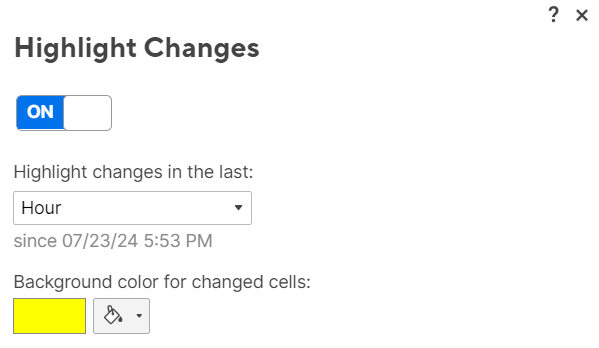
- Under Highlight changes in the last, select a time interval.
If you enable the I last viewed this sheet option, you'll see highlighted changes since you last viewed the sheet—anyone else who views the sheet will see changes since they last viewed it. - Select Background Color to set the highlight color.
- Select the X in the upper-right corner of the window to close it and save your settings.
Who sees the highlighting
If you turn Highlight Changes on or off and save the sheet, you turn it on or off for everyone shared to the sheet.
If someone has added a comment or added or edited attachments in the specified time period, the icon in that row is highlighted. Changes to the comments are not highlighted.
To review details about the change, including the time the change was made and the email address of the person who made it, right-click on the cell and select View Cell History.
You can set up Notifications to receive email alerts when changes are made to a sheet. Learn more about notifications.
Highlight changes settings
Highlight Changes has eight settings. The settings refresh down to the minute when accessing a sheet. The table below outlines what changes will be highlighted when viewed on 12/12/20 at 6:00 PM.
| Highlight changes in the last: | Sheet Viewed on 12/12/23 at 6:00 PM | Sheet Viewed on 12/12/23 at 6:15 PM |
|---|---|---|
| Hour | since 12/12/23 5:00 PM | since 12/12/23 5:15 PM |
| Today | since 12/12/23 12:00 AM | since 12/12/23 12:00 AM |
| Day | since 12/11/23 5:00 PM | since 12/11/23 5:15 PM |
| Three Days | since 12/09/23 5:00 PM | since 12/09/23 5:15 PM |
| Seven Days | since 12/05/23 5:00 PM | since 12/05/23 5:15 PM |
| Thirty Days | since 11/12/23 5:00 PM | since 11/12/23 20 5:15 PM |
| Custom Date | since (Date Selected) 12:00 AM | since (Date Selected) 12:00 AM |
| I last viewed this sheet | since the last date and time the sheet is refreshed for the person viewing the sheet. | since the last date and time the sheet is refreshed for the person viewing the sheet. |